Hvis du hurtigt vil indsætte en grundlæggende tabel, skal du klikke på Indsæt > Tabel og flytte markøren over gitteret, indtil du markerer det ønskede antal kolonner og rækker.
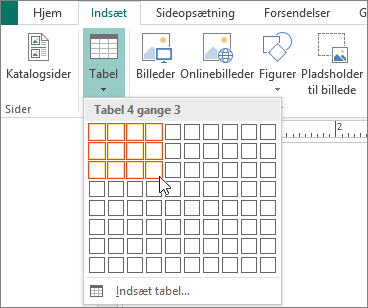
Klik, og tabellen vises i publikationen. Hvis du har brug for at foretage justeringer, kan du bruge genvejsmenuen til at tilføje eller slette tabelrækker eller -kolonner.
Når du klikker i tabellen, åbnes Tabelværktøjer.
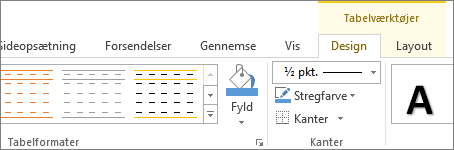
Brug Tabelværktøjer til at vælge forskellige farver, tabeltypografier, føje en kant til entabel eller fjerne kanter fra en tabel.
Bemærk!: Hvis du vil indsætte en tabel med mere end 10 kolonner og otte rækker, skal du klikke på Indsæt > Tabel > Indsæt tabel og derefter angive det ønskede antal kolonner og rækker i dialogboksen Opret tabel.










